c盘满了怎么清理垃圾而不误删(win7版本释放你的电脑空间)
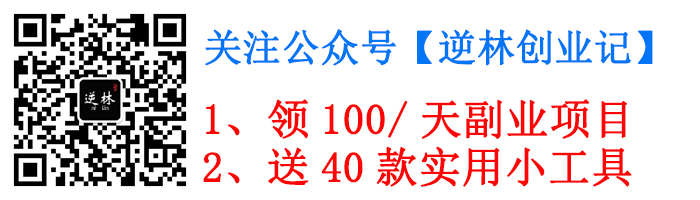
【点击查看】低成本上班族靠谱副业好项目 | 拼多多无货源创业7天起店爆单玩法
【点击查看】逆林创业记 | 拼多多电商店铺虚拟类项目新玩法(附完整词表&检测工具)
【点击查看】逆林创业记 | 小白ai写作一键生成爆文速成课
领300个信息差项目,见公众号【逆林创业记】(添加请备注:网站)
很多小伙伴都会有这样的疑惑,自己刚买的电脑还没怎么用,且日常使用都会进行垃圾清理,C盘怎么就爆满了呢?很多人在网上找了超多教程,却还是卡在某个环节导致最终清理失败,别急,今天就由我来教大家,彻底清理磁盘空间,释放储存、运行内存!
随着电脑使用的时间变长,磁盘上的垃圾也随着增多,有时候磁盘垃圾并不是单纯的删除些文件就那解决的,但是重装系统又太过麻烦,这种情况我们就能通过Win7系统自带的磁盘清理功能来清理垃圾了。(无论小白与否,一步一步跟着做相信可以让你的电脑多出几个G)
系统:win7旗舰版
电脑:联想IdeaPad 710S-13ISK-IFI
1、首先点击桌面开始菜单图标,然后点击所有程序。
添加图片注释,不超过 140 字(可选)
2、在附件文件中找到系统工具的文件夹,然后选择磁盘清理。
3、接着我们会看到下图所示的一个界面,我们之家点击确定以清理C盘,如果想要清理其它磁盘可以下拉选择其它磁盘操作。
4、点击确定之后系统就会自动帮我们整理C盘上的垃圾文件了,所需时间根据你电脑的垃圾文件多少决定,耐心等待即可。
5、系统整理好文件后,就会列出电脑该磁盘上的垃圾文件,选择自己需要清除的垃圾文件即可,如果你不确定哪些是否垃圾文件,直接按默认选项清理即可。
6、这个时候系统就会自动帮你清理磁盘上的垃圾文件了,清理完毕后如果你还想检查其它磁盘上的情况,可以重复上述步骤。
综上所述Win7系统磁盘清理我们是可以通过系统自带的功能去实现的,大家如果觉得自己电脑卡顿的话就赶紧试试上面的方法,来给电脑清理一下吧。关于win10系统的操作,可以参考本站相关文章,针对性操作相信一定能解决你的烦恼。
本文标题:c盘满了怎么清理垃圾而不误删(win7版本释放你的电脑空间)






